ກະວີ:
Bobbie Johnson
ວັນທີຂອງການສ້າງ:
4 ເດືອນເມສາ 2021
ວັນທີປັບປຸງ:
1 ເດືອນກໍລະກົດ 2024

ເນື້ອຫາ
ໂດຍການຫັນ ໜ້າ ຈໍຄອມພິວເຕີ, ເຈົ້າສາມາດເບິ່ງຮູບຢູ່ເທິງມັນໃນຮູບແບບ "ແນວຕັ້ງ" ຫຼືປີ້ນຮູບພາບລົງ. ອັນນີ້ມີປະໂຫຍດຫຼາຍໃນເວລາອ່ານເອກະສານແລະປຶ້ມ, ຫຼືເມື່ອຕິດຕັ້ງ ໜ້າ ຈໍຢູ່ໃນບ່ອນທີ່ເຂົ້າຫາຍາກ. ມັນມັກຈະຂ້ອນຂ້າງງ່າຍທີ່ຈະrotateຸນ ໜ້າ ຈໍຢູ່ໃນ Windows ຫຼື Mac, ແຕ່ບາງຄັ້ງຜູ້ຜະລິດຄອມພິວເຕີເຮັດໃຫ້ມັນຫຍຸ້ງຍາກກວ່າ. ເພື່ອປ່ຽນທິດທາງໃນລະບົບປະຕິບັດການ Windows, ເຈົ້າຈໍາເປັນຕ້ອງເລືອກທິດທາງທີ່ເappropriateາະສົມໃນການຕັ້ງຄ່າຈໍສະແດງຜົນ; ໃນບາງກໍລະນີ, ເຈົ້າຈະຕ້ອງໃຊ້ທາງລັດແປ້ນພິມຫຼືໄປທີ່ແຜງຄວບຄຸມບັດວີດີໂອ. ຢູ່ໃນຄອມພິວເຕີ Mac, ໄປທີ່ການຕັ້ງຄ່າລະບົບ> ສະແດງແລະຕັ້ງຕົວເລືອກທີ່ເappropriateາະສົມຢູ່ໃນພາກສະ ໜາມ ການotationູນວຽນ.
ຂັ້ນຕອນ
ວິທີການ 1 ຂອງ 2: Windows
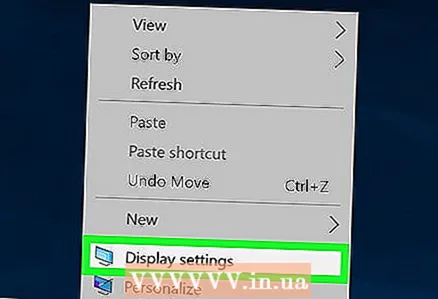 1 ຄລິກຂວາເທິງຄອມພິວເຕີຕັ້ງໂຕະແລະເລືອກ "ຄວາມລະອຽດ ໜ້າ ຈໍ" ຫຼື "ການຕັ້ງຄ່າການສະແດງຜົນ" (ຂຶ້ນກັບລຸ້ນຂອງ Windows ທີ່ຕິດຕັ້ງໄວ້ໃນຄອມພິວເຕີຂອງເຈົ້າ).
1 ຄລິກຂວາເທິງຄອມພິວເຕີຕັ້ງໂຕະແລະເລືອກ "ຄວາມລະອຽດ ໜ້າ ຈໍ" ຫຼື "ການຕັ້ງຄ່າການສະແດງຜົນ" (ຂຶ້ນກັບລຸ້ນຂອງ Windows ທີ່ຕິດຕັ້ງໄວ້ໃນຄອມພິວເຕີຂອງເຈົ້າ).- ຖ້າເຈົ້າໃຊ້ Windows XP, ອັນນີ້ຈະບໍ່ເຮັດວຽກ. ຂ້າມໄປຫາຂັ້ນຕອນ 5 ຂອງພາກນີ້.
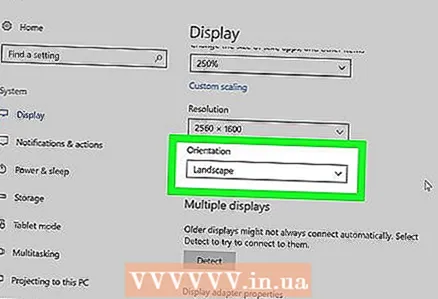 2 ຢູ່ໃນປ່ອງຢ້ຽມທີ່ເປີດຂຶ້ນ (ຢູ່ລຸ່ມສຸດຂອງມັນ) ຊອກຫາເມນູ "ທິດທາງ". ໂດຍຄ່າເລີ່ມຕົ້ນ, ພູມສັນຖານຖືກເລືອກໃນເມນູ. ບັດວີດີໂອສ່ວນໃຫຍ່ອະນຸຍາດໃຫ້ເຈົ້າtheຸນ ໜ້າ ຈໍໂດຍໃຊ້ເມນູນີ້.
2 ຢູ່ໃນປ່ອງຢ້ຽມທີ່ເປີດຂຶ້ນ (ຢູ່ລຸ່ມສຸດຂອງມັນ) ຊອກຫາເມນູ "ທິດທາງ". ໂດຍຄ່າເລີ່ມຕົ້ນ, ພູມສັນຖານຖືກເລືອກໃນເມນູ. ບັດວີດີໂອສ່ວນໃຫຍ່ອະນຸຍາດໃຫ້ເຈົ້າtheຸນ ໜ້າ ຈໍໂດຍໃຊ້ເມນູນີ້. - ຖ້າເມນູນີ້ເປັນສີເທົາ, ເຈົ້າມີບັນຫາກັບໄດຣເວີກາດຈໍຂອງເຈົ້າຫຼືຜູ້ຜະລິດຄອມພິວເຕີຂອງເຈົ້າປິດການໃຊ້ງານຄຸນສົມບັດການscreenູນ ໜ້າ ຈໍ. ໃນກໍລະນີນີ້, ໄປຫາຂັ້ນຕອນທີ 4.
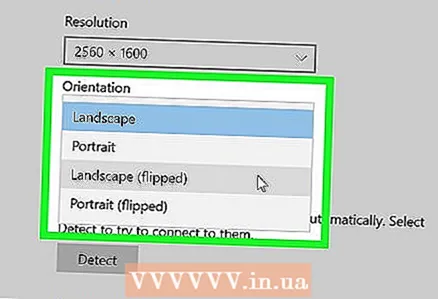 3 ເປີດເມນູແລະເລືອກທິດທາງທີ່ຕ້ອງການ.
3 ເປີດເມນູແລະເລືອກທິດທາງທີ່ຕ້ອງການ.- "ອະລະບ້ ຳ". ນີ້ແມ່ນທິດທາງເລີ່ມຕົ້ນ.
- "ຮູບຄົນ". theຸນ ໜ້າ ຈໍ 90 °ໄປທາງຂວາ. ອັນນີ້ຈະຍ້າຍຂອບຂວາຂອງຮູບລົງຫາລຸ່ມສຸດຂອງຈໍພາບ.
- "ພູມສັນຖານ (ປີ້ນກັບ)" #. ປີ້ນ ໜ້າ ຈໍກັບຄືນ. ອັນນີ້ຈະຍ້າຍດ້ານເທິງຂອງຮູບລົງຫາລຸ່ມສຸດຂອງຈໍພາບ.
- "ຮູບຄົນ (ປີ້ນກັບ)". theຸນ ໜ້າ ຈໍ 90 °ໄປທາງຊ້າຍ.ອັນນີ້ຈະຍ້າຍຂອບເບື້ອງຊ້າຍຂອງຮູບລົງຫາລຸ່ມສຸດຂອງຈໍພາບ.
 4 ຄີລັດ. ບັດວີດີໂອບາງອັນຮອງຮັບປຸ່ມລັດສໍາລັບການscreenຸນ ໜ້າ ຈໍ. ປຸ່ມລັດແປ້ນພິມຕໍ່ໄປນີ້ເຮັດວຽກກັບ Intel Integrated Graphics. ຖ້າເຈົ້າມີບັດກາຟິກ NVIDIA ຫຼື AMD, ຫຼັງຈາກນັ້ນທາງລັດແປ້ນພິມເຫຼົ່ານີ້ສ່ວນຫຼາຍແລ້ວຈະໃຊ້ບໍ່ໄດ້.
4 ຄີລັດ. ບັດວີດີໂອບາງອັນຮອງຮັບປຸ່ມລັດສໍາລັບການscreenຸນ ໜ້າ ຈໍ. ປຸ່ມລັດແປ້ນພິມຕໍ່ໄປນີ້ເຮັດວຽກກັບ Intel Integrated Graphics. ຖ້າເຈົ້າມີບັດກາຟິກ NVIDIA ຫຼື AMD, ຫຼັງຈາກນັ້ນທາງລັດແປ້ນພິມເຫຼົ່ານີ້ສ່ວນຫຼາຍແລ້ວຈະໃຊ້ບໍ່ໄດ້. - Ctrl+Alt+↓ - ເຮັດໃຫ້ຫນ້າຈໍ upside ລົງ.
- Ctrl+Alt+→ - theຸນ ໜ້າ ຈໍ 90 °ໄປທາງຂວາ.
- Ctrl+Alt+← - rotateຸນ ໜ້າ ຈໍ 90 °ໄປທາງຊ້າຍ.
- Ctrl+Alt+↑ - ຄືນທິດທາງ ໜ້າ ຈໍໃຫ້ເປັນຄ່າເລີ່ມຕົ້ນ (ພູມສັນຖານ).
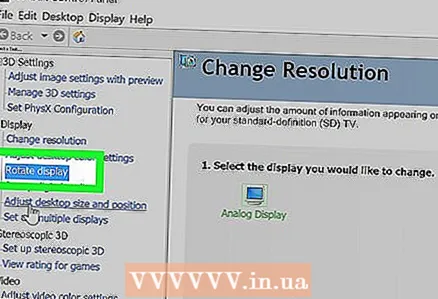 5 ກວດເບິ່ງການຕັ້ງຄ່າບັດກາຟິກຂອງເຈົ້າ. NVIDIA, AMD ແລະ Intel ອະນຸຍາດໃຫ້ເຈົ້າປ່ຽນການຕັ້ງຄ່າຂອງບັດວີດີໂອຂອງເຂົາເຈົ້າໂດຍຜ່ານສິ່ງ ອຳ ນວຍຄວາມສະດວກພິເສດ. ສາທາລະນູປະໂພກເຫຼົ່ານີ້ສາມາດເຂົ້າຫາໄດ້ຜ່ານເມນູທີ່ເປີດຂຶ້ນເມື່ອເຈົ້າຄຼິກຂວາເທິງເດັສທັອບ, ຫຼືຜ່ານເມນູເລີ່ມຕົ້ນ, ຫຼືຜ່ານກະດານຄວບຄຸມ Windows.
5 ກວດເບິ່ງການຕັ້ງຄ່າບັດກາຟິກຂອງເຈົ້າ. NVIDIA, AMD ແລະ Intel ອະນຸຍາດໃຫ້ເຈົ້າປ່ຽນການຕັ້ງຄ່າຂອງບັດວີດີໂອຂອງເຂົາເຈົ້າໂດຍຜ່ານສິ່ງ ອຳ ນວຍຄວາມສະດວກພິເສດ. ສາທາລະນູປະໂພກເຫຼົ່ານີ້ສາມາດເຂົ້າຫາໄດ້ຜ່ານເມນູທີ່ເປີດຂຶ້ນເມື່ອເຈົ້າຄຼິກຂວາເທິງເດັສທັອບ, ຫຼືຜ່ານເມນູເລີ່ມຕົ້ນ, ຫຼືຜ່ານກະດານຄວບຄຸມ Windows. - ຊອກຫາທາງເລືອກ "Rotate" ຫຼື "Orientation". ໃນ NVIDIA Utility, ຊອກຫາຕົວເລືອກການScreenູນ ໜ້າ ຈໍ (ໃນເມນູດ້ານຊ້າຍ). ໃນຜົນປະໂຫຍດ AMD (ເອີ້ນວ່າສູນຄວບຄຸມ Catalyst), ພາຍໃຕ້ການຕັ້ງຄ່າ Desktop, ຊອກຫາເມນູ Rotate. ໃນ Intel Utility, ພາຍໃຕ້ Monitor Settings, ຊອກຫາພາກ Rotation.
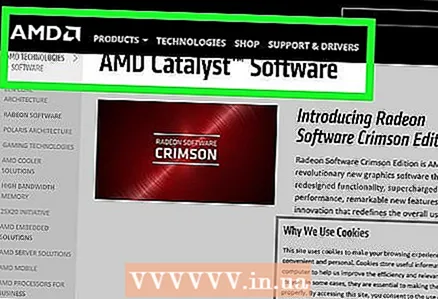 6 ສ້າງທາງລັດແປ້ນພິມ ສຳ ລັບການscreenຸນ ໜ້າ ຈໍ. ຖ້າເຈົ້າກໍາລັງໃຊ້ແຜ່ນກາຟິກ AMD ຫຼື ATI, ສູນຄວບຄຸມ Catalyst ຈະອະນຸຍາດໃຫ້ເຈົ້າສ້າງທາງລັດແປ້ນພິມສໍາລັບການrotationູນວຽນ.
6 ສ້າງທາງລັດແປ້ນພິມ ສຳ ລັບການscreenຸນ ໜ້າ ຈໍ. ຖ້າເຈົ້າກໍາລັງໃຊ້ແຜ່ນກາຟິກ AMD ຫຼື ATI, ສູນຄວບຄຸມ Catalyst ຈະອະນຸຍາດໃຫ້ເຈົ້າສ້າງທາງລັດແປ້ນພິມສໍາລັບການrotationູນວຽນ. - ຄລິກຂວາເທິງ desktop ແລະເລືອກສູນຄວບຄຸມ Catalyst.
- ຄລິກທີ່ Preferences ແລະເລືອກ Hot Keys.
- ເລືອກການຄວບຄຸມ Desktop ຈາກເມນູເລື່ອນລົງແລະກໍານົດທາງລັດແປ້ນພິມທີ່ເຈົ້າຕ້ອງການໃຊ້ສໍາລັບທາງເລືອກການrotationູນວຽນຕ່າງ various. ມັນມີຄວາມຮູ້ສຶກທີ່ຈະເລືອກເອົາການປະສົມທີ່ສະແດງຢູ່ໃນຂັ້ນຕອນທີ 4, ເພາະວ່າປົກກະຕິແລ້ວພວກມັນບໍ່ໄດ້ໃຊ້ສໍາລັບ ໜ້າ ທີ່ອື່ນໃດ ໜຶ່ງ.
- ໃຫ້ແນ່ໃຈວ່າໄດ້theາຍໃສ່ກ່ອງສໍາລັບປຸ່ມລັດແປ້ນພິມທີ່ກໍານົດໄວ້ເພື່ອໃຫ້ມີຜົນ.
 7 ອັບເດດໄດເວີຂອງເຈົ້າຖ້າບໍ່ມີທາງເລືອກອື່ນ. ຖ້າທາງລັດແປ້ນພິມໃຊ້ບໍ່ໄດ້ແລະອຸປະກອນປັບແຕ່ງບັດກາຟິກຂອງເຈົ້າບໍ່ມີຕົວເລືອກການscreenູນ ໜ້າ ຈໍໃດ,, ໃຫ້ອັບເດດໄດຣເວີກາດຈໍຂອງເຈົ້າ. ດາວໂຫລດໄດເວີຫຼ້າສຸດຈາກເຊີບເວີຂອງຜູ້ຜະລິດບັດວີດີໂອ, ບໍ່ຜ່ານ Windows Update.
7 ອັບເດດໄດເວີຂອງເຈົ້າຖ້າບໍ່ມີທາງເລືອກອື່ນ. ຖ້າທາງລັດແປ້ນພິມໃຊ້ບໍ່ໄດ້ແລະອຸປະກອນປັບແຕ່ງບັດກາຟິກຂອງເຈົ້າບໍ່ມີຕົວເລືອກການscreenູນ ໜ້າ ຈໍໃດ,, ໃຫ້ອັບເດດໄດຣເວີກາດຈໍຂອງເຈົ້າ. ດາວໂຫລດໄດເວີຫຼ້າສຸດຈາກເຊີບເວີຂອງຜູ້ຜະລິດບັດວີດີໂອ, ບໍ່ຜ່ານ Windows Update. - ສາທານນູປະໂພກ ສຳ ລັບບັດ AMD ແລະ NVIDIA ກວດຫາແລະດາວໂຫລດໄດເວີລ້າສຸດໂດຍອັດຕະໂນມັດ. ຫຼືເຈົ້າສາມາດຊອກຫາຕົວຂັບລ້າສຸດຢູ່ໃນເວັບໄຊທ manufacturer ຂອງຜູ້ຜະລິດແຜ່ນກາຟິກຂອງເຈົ້າ.
- ຖ້າເຈົ້າບໍ່ຮູ້ຮູບແບບບັດກາຟິກຂອງເຈົ້າ, ຄລິກ ⊞ຊະນະ+R ແລະເຂົ້າ dxdiag... ຄລິກທີ່ແຖບ "ຕິດຕາມກວດກາ" ເພື່ອຊອກຫາຕົວແບບແລະຜູ້ຜະລິດແຜ່ນກາຟິກຂອງເຈົ້າ.
 8 ກະລຸນາຮັບຊາບວ່າຜູ້ຜະລິດຄອມພິວເຕີບາງອັນປິດໃຊ້ງານຄຸນສົມບັດການscreenູນ ໜ້າ ຈໍ. ຟັງຊັນນີ້ບໍ່ແມ່ນສ່ວນ ໜຶ່ງ ຂອງລະບົບ Windows - ຮາດແວຄອມພິວເຕີມີ ໜ້າ ທີ່ຮັບຜິດຊອບຕໍ່ ໜ້າ ທີ່ການrotationູນ ໜ້າ ຈໍ. ຄອມພິວເຕີສ່ວນໃຫຍ່ສະ ໜັບ ສະ ໜູນ ການscreenຸນ ໜ້າ ຈໍ, ແຕ່ຄອມພິວເຕີຂອງເຈົ້າອາດຈະບໍ່ຮອງຮັບຄຸນສົມບັດນີ້. ໃນຄອມພິວເຕີໂນດບຸກສ່ວນໃຫຍ່, ບໍ່ສາມາດscreenຸນ ໜ້າ ຈໍໄດ້.
8 ກະລຸນາຮັບຊາບວ່າຜູ້ຜະລິດຄອມພິວເຕີບາງອັນປິດໃຊ້ງານຄຸນສົມບັດການscreenູນ ໜ້າ ຈໍ. ຟັງຊັນນີ້ບໍ່ແມ່ນສ່ວນ ໜຶ່ງ ຂອງລະບົບ Windows - ຮາດແວຄອມພິວເຕີມີ ໜ້າ ທີ່ຮັບຜິດຊອບຕໍ່ ໜ້າ ທີ່ການrotationູນ ໜ້າ ຈໍ. ຄອມພິວເຕີສ່ວນໃຫຍ່ສະ ໜັບ ສະ ໜູນ ການscreenຸນ ໜ້າ ຈໍ, ແຕ່ຄອມພິວເຕີຂອງເຈົ້າອາດຈະບໍ່ຮອງຮັບຄຸນສົມບັດນີ້. ໃນຄອມພິວເຕີໂນດບຸກສ່ວນໃຫຍ່, ບໍ່ສາມາດscreenຸນ ໜ້າ ຈໍໄດ້.
ວິທີທີ່ 2 ຈາກທັງ2ົດ 2: macOS
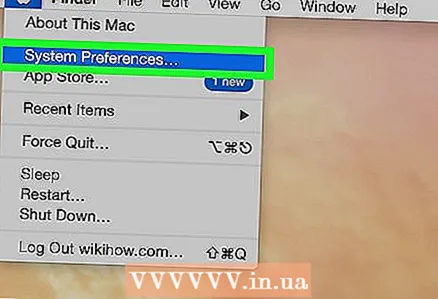 1 ເປີດເມນູ Apple ແລະເລືອກການຕັ້ງຄ່າລະບົບ. ເຈົ້າຈະສາມາດscreenຸນ ໜ້າ ຈໍພາຍນອກໄດ້ເທົ່ານັ້ນ, ແລະຈໍພາບຕ້ອງສະ ໜັບ ສະ ໜູນ ໜ້າ ທີ່ການrotationູນວຽນ. ຖ້າເຈົ້າກໍາລັງໃຊ້ OS X ເວີຊັນເກົ່າ, ເຈົ້າສາມາດພະຍາຍາມscreenຸນ ໜ້າ ຈໍທີ່ມີຢູ່ໃນເຄື່ອງ (ອັນນີ້ຈະບໍ່ເຮັດວຽກກັບ macOS ລຸ້ນໃ່).
1 ເປີດເມນູ Apple ແລະເລືອກການຕັ້ງຄ່າລະບົບ. ເຈົ້າຈະສາມາດscreenຸນ ໜ້າ ຈໍພາຍນອກໄດ້ເທົ່ານັ້ນ, ແລະຈໍພາບຕ້ອງສະ ໜັບ ສະ ໜູນ ໜ້າ ທີ່ການrotationູນວຽນ. ຖ້າເຈົ້າກໍາລັງໃຊ້ OS X ເວີຊັນເກົ່າ, ເຈົ້າສາມາດພະຍາຍາມscreenຸນ ໜ້າ ຈໍທີ່ມີຢູ່ໃນເຄື່ອງ (ອັນນີ້ຈະບໍ່ເຮັດວຽກກັບ macOS ລຸ້ນໃ່).  2 ກົດຕິດຕາມກວດກາ. ບັນຊີລາຍຊື່ຂອງຈໍພາບທັງconnectedົດທີ່ເຊື່ອມຕໍ່ຈະຖືກສະແດງ.
2 ກົດຕິດຕາມກວດກາ. ບັນຊີລາຍຊື່ຂອງຈໍພາບທັງconnectedົດທີ່ເຊື່ອມຕໍ່ຈະຖືກສະແດງ.  3 ເລືອກຈໍພາຍນອກຈາກລາຍການ.
3 ເລືອກຈໍພາຍນອກຈາກລາຍການ.- ຖ້າເຈົ້າຢາກທົດລອງatingຸນ ໜ້າ ຈໍທີ່ມາກັບເຄື່ອງ (ຢູ່ໃນ MacBook ຫຼື iMac), ຂ້າມໄປຫາຂັ້ນຕອນ 6.
 4 ຢູ່ໃນແຖບ Monitor, ເລືອກຕົວເລືອກທີ່ຕ້ອງການຈາກເມນູ Rotate. ເຈົ້າສາມາດtheຸນ ໜ້າ ຈໍ 90 °, 180 °ຫຼື 270 ° (ຕາມເຂັມໂມງ).
4 ຢູ່ໃນແຖບ Monitor, ເລືອກຕົວເລືອກທີ່ຕ້ອງການຈາກເມນູ Rotate. ເຈົ້າສາມາດtheຸນ ໜ້າ ຈໍ 90 °, 180 °ຫຼື 270 ° (ຕາມເຂັມໂມງ).  5 ປິດການສະທ້ອນ ໜ້າ ຈໍ. ຖ້າ, ເມື່ອເຈົ້າພະຍາຍາມoneຸນ ໜ້າ ຈໍດຽວ, ໜ້າ ຈໍທັງareົດຈະຖືກ,ູນ, ຫຼັງຈາກນັ້ນການສະທ້ອນ ໜ້າ ຈໍຈະຖືກເປີດ ນຳ ໃຊ້ (ນັ້ນແມ່ນຮູບພາບ ໜຶ່ງ ຖືກສະແດງຢູ່ໃນ ໜ້າ ຈໍທັງ)ົດ). ຄລິກທີ່ແຖບການຈັດວາງແລະຍົກເລີກການເລືອກກ່ອງກາເຄື່ອງMirrorາຍພາບກະຈົກ.
5 ປິດການສະທ້ອນ ໜ້າ ຈໍ. ຖ້າ, ເມື່ອເຈົ້າພະຍາຍາມoneຸນ ໜ້າ ຈໍດຽວ, ໜ້າ ຈໍທັງareົດຈະຖືກ,ູນ, ຫຼັງຈາກນັ້ນການສະທ້ອນ ໜ້າ ຈໍຈະຖືກເປີດ ນຳ ໃຊ້ (ນັ້ນແມ່ນຮູບພາບ ໜຶ່ງ ຖືກສະແດງຢູ່ໃນ ໜ້າ ຈໍທັງ)ົດ). ຄລິກທີ່ແຖບການຈັດວາງແລະຍົກເລີກການເລືອກກ່ອງກາເຄື່ອງMirrorາຍພາບກະຈົກ.  6 ateຸນ ໜ້າ ຈໍທີ່ຕິດມາ (OS X 10.9 ແລະກ່ອນ ໜ້າ ນີ້). ເພື່ອເຮັດສິ່ງນີ້, ເປີດເມນູ "ຈໍພາບ" ລຸ້ນພິເສດ. ປິດ ໜ້າ ຕ່າງ "ການຕັ້ງຄ່າລະບົບ" ກ່ອນທີ່ຈະເຮັດອັນນີ້.ຢ່າໃຊ້ວິທີນີ້ຢູ່ໃນ OS X 10.10 ແລະຕໍ່ມາ, ເພາະມັນສາມາດເຮັດໃຫ້ລະບົບເກີດບັນຫາຮ້າຍແຮງໄດ້.
6 ateຸນ ໜ້າ ຈໍທີ່ຕິດມາ (OS X 10.9 ແລະກ່ອນ ໜ້າ ນີ້). ເພື່ອເຮັດສິ່ງນີ້, ເປີດເມນູ "ຈໍພາບ" ລຸ້ນພິເສດ. ປິດ ໜ້າ ຕ່າງ "ການຕັ້ງຄ່າລະບົບ" ກ່ອນທີ່ຈະເຮັດອັນນີ້.ຢ່າໃຊ້ວິທີນີ້ຢູ່ໃນ OS X 10.10 ແລະຕໍ່ມາ, ເພາະມັນສາມາດເຮັດໃຫ້ລະບົບເກີດບັນຫາຮ້າຍແຮງໄດ້. - ເປີດເມນູ Apple ແລະເລືອກການຕັ້ງຄ່າລະບົບ.
- ກົດປຸ່ມຄ້າງໄວ້ m Cmd+⌥ເລືອກ, ແລະຈາກນັ້ນຄລິກທີ່ຈໍພາບ.
- ເມນູrotationູນວຽນການສະແດງຜົນທີ່ຕິດຕັ້ງຢູ່ໃນ ໜ້າ ຈໍຄວນປະກົດຂຶ້ນ.



